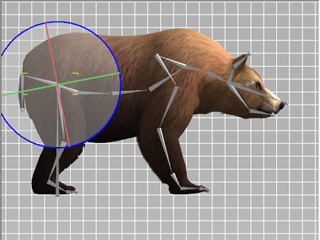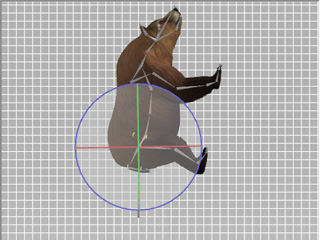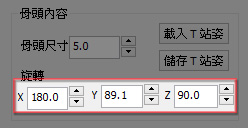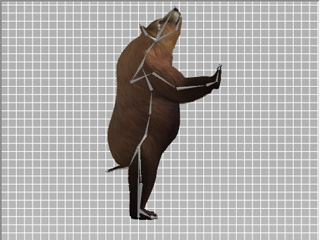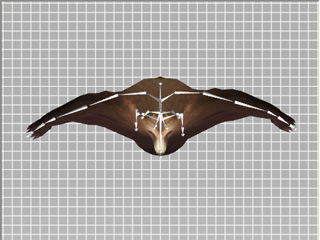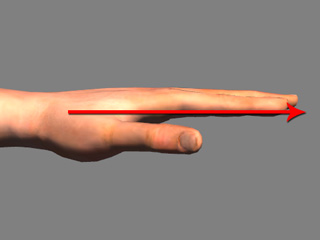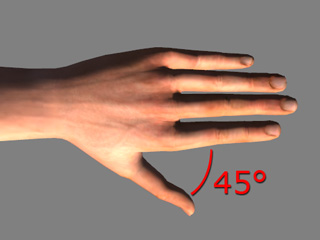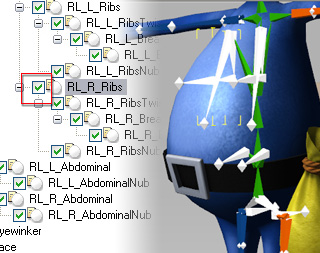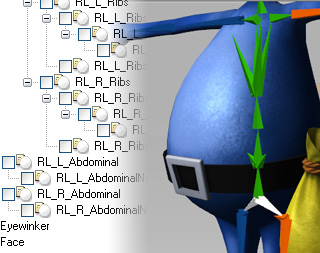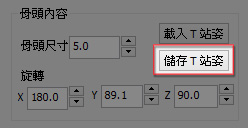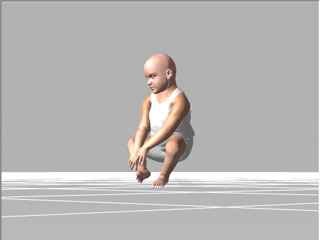手動設定 T 站姿
當您開始轉成非標準角色程序時,不論該角色的初始姿勢,第一個最重要的步驟是為該角色設定 T 站姿。由於 iClone 中的動作全部皆從帶有初始 T 站姿的角色產生,如果您為自訂角色設定 T 站姿,套用的動作就會產生最正確的結果。
若您已知建立該角色的 3D 工具來源,就可以使用 T 站姿範本進行快速設定。請參閱自動設定 T 站姿一節以取得更多相關資訊。
設定 T 站姿前之準備
-
按下 F 鍵或 A、S 鍵將攝影機切換至角色的正面或側面。正面視圖適用於調整手部,而側面視圖適用於調整頭部、脊椎及腿部。

|

|
|
正視圖:適用於調整手部。
|
側視圖:適用於調整頭部的正面及背面、脊椎及腿部。
|
-
請確認格線已開啟(捷徑:Ctrl + G)。
-
移至檢視 >> 攝影機投射 選單並選取垂直投影命令,將攝影機視野切換成垂直投影模式(捷徑:Ctrl + Q)。
|
註:
|
-
要顯示牆壁格線,請確認格線已開啟(捷徑:Ctrl + G);按下 A、S、D、F、G、H 鍵在標準視圖中確保精確設定該角色的 T 站姿。
-
垂直投影模式將三維立體物件投影到二維,以平行投影形式將各投影線投影在 3D 檢視上。
|
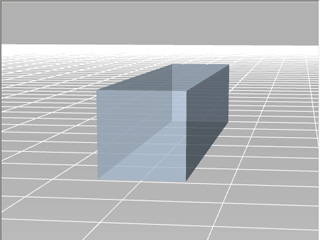
|
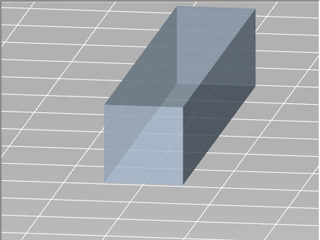
|
|
透視模式。
|
垂直投影模式。
|
-
您可選擇性地透過偏好設定面板調整格線的密度(捷徑:Ctrl + P)。
-
如果骨骼太小而無法觀看或選取,可在骨骼內容區段提高骨骼尺寸值。
|
註:選取初始姿勢以設定 T 站姿
|
-
進入角色化模式之前,如果該角色已有動態,您就可以播放找出動作中與 T 站姿相似的一個姿勢;在影格處暫停然後開始角色化程序,可以最少程度的骨骼調整來手動設定 T 站姿。
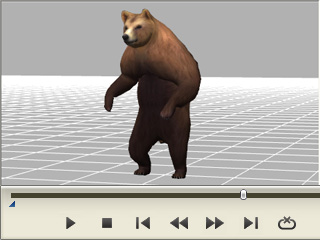
|
|
進入角色化模式前,在動作中尋找一個與 T 站姿相似的姿勢。
|
|
手動設定 T 站姿
若角色的骨架結構製作時沒有遵循其他 3D 編輯軟體的任何角色建立規則,您就必須手動設定該角色的 T 站姿。
-
在 3D 視窗中的骨骼上按一下,或在場景樹中選取角色的一根骨骼。請注意,在場景樹中骨骼的旁邊會以白色球圖示顯示。
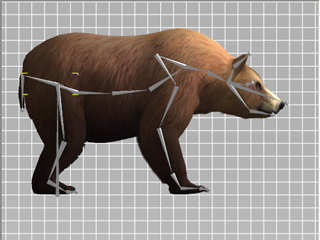
|
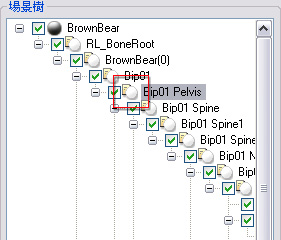
|
|
角色側視圖(捷徑:A)。
|
在場景樹中選取。
|
-
切換至旋轉
 工具(捷徑:E)。
工具(捷徑:E)。
操作器顯示在該選取骨骼上。
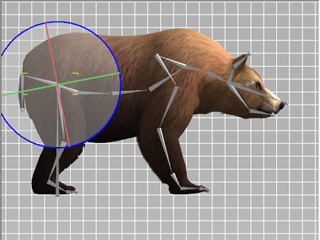
-
拖曳操作器上的圓圈以旋轉骨骼。或者,您可以在 X、Y 及 Z 數字欄位鍵入數值,精確地調整骨骼的角度。
-
以相同方式旋轉腿部的骨骼讓角色站立。
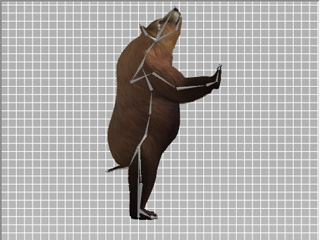
-
調整頭部骨骼以抬起角色的頭部。

-
切換成正面視圖,調整讓腿部伸直。
-
調整手部骨骼以伸展手臂,手掌朝下打開。

|

|
|
手臂張開。
|
手心朝下。
|
切換成上視圖(捷徑:G)確認伸直手臂。
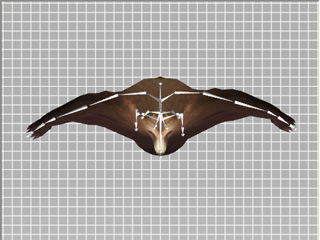
|

|
|
手臂未伸直。
|
骨骼調整後。
|
您也許必須在不同視圖間切換以確保手部夠直。
|
註:
|
-
如果您的角色帶有手部及手指骨骼,請確認該骨骼呈線性方式對齊且手心朝下。
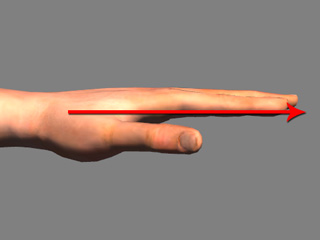 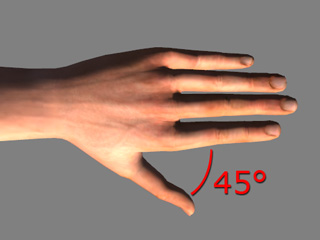
-
您現在可以隱藏無用的骨骼,並且在轉換角色成 iAvatar 格式時,利用取消勾選各個不同骨骼的方框來儲存顯示/隱藏之資訊。
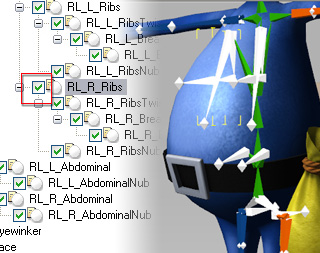
|
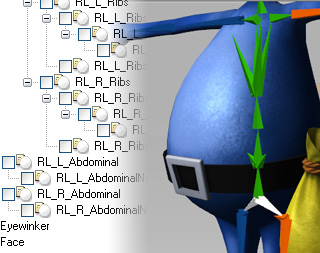
|
|
選取骨骼並在場景樹中取消勾選其顯示/隱藏之方框。
|
隱藏無用的骨骼後,骨架結構會更清楚。
|
-
按下 Ctrl 鍵不放勾選或取消勾選方框會導致該節點下的整個階層架構同時顯示/隱藏。
-
轉換後的角色,各節點的顯示/隱藏狀態可存在該 iAvatar 檔,下次再載入角色編輯時就不會看到無用的節點。
|
儲存及載入自訂 T 站姿範本
使用儲存 T 站姿及載入 T 站姿功能,您可以重覆使用範本以節省逐一骨骼設定 T 站姿的時間。微調這些 T 站姿以便使用在所有具有相同角色骨架結構的角色上。
請注意,此功能僅適用從 DAZ 輸出的角色,或由 Maya Human IK 或 3DS Max CS 格式建立的角色。若角色製作在 iClone 中帶有附著功能,此功能有時可能會遇到不正確的結果。
-
載入一個帶有自訂姿勢的角色(此例為 DAZ 輸出的 FBX 格式角色)。

-
按一下轉成非標準角色按鈕進入角色化模式。
-
依前一節中敘述的步驟調整骨骼以設定該角色的 T 站姿。

-
按一下儲存 T 站姿按鈕將姿勢存成範本。
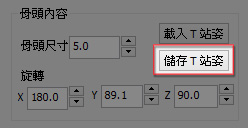
-
按一下取消按鈕可離開角色化模式。
-
載入其他基本骨架結構與前一角色相同的角色。
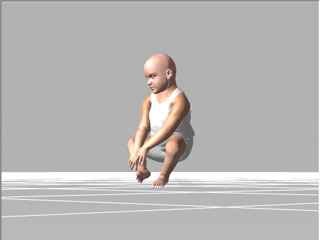
-
按一下轉成非標準角色按鈕進入角色化模式。
-
按一下載入 T 站姿按鈕選取在步驟 4 儲存的範本。



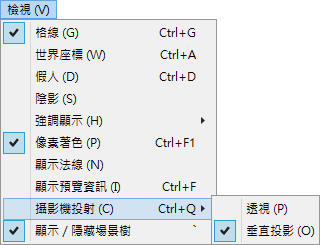
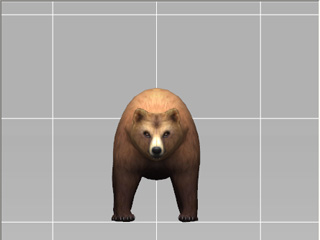
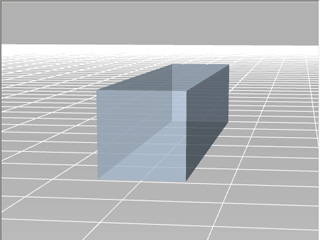
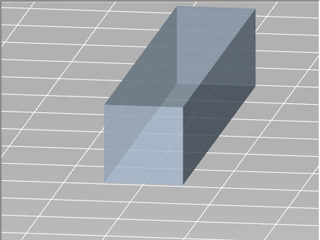
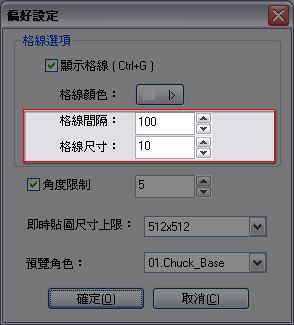
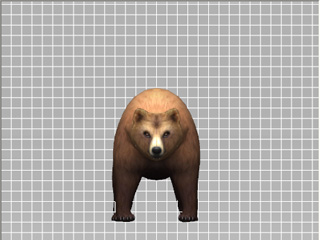
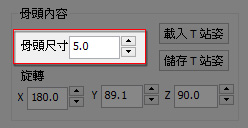
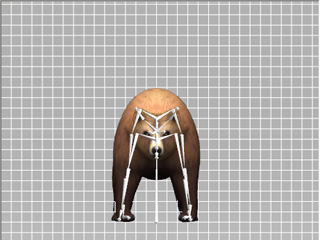
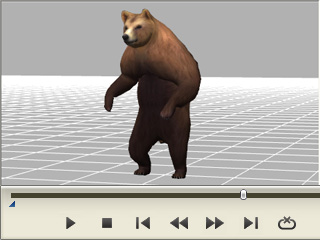
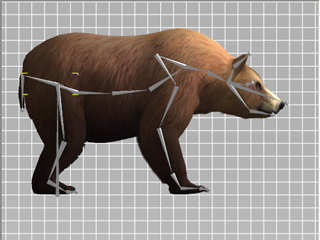
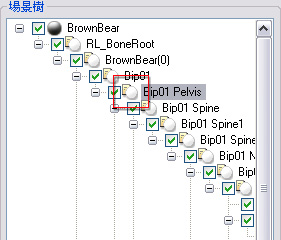
 工具(捷徑:E)。
工具(捷徑:E)。